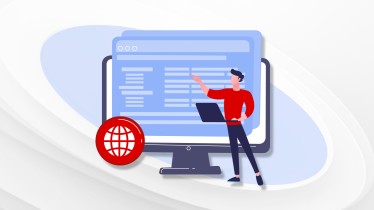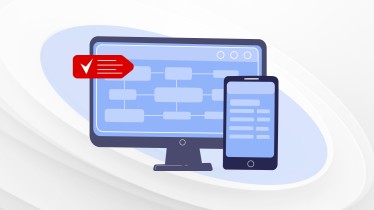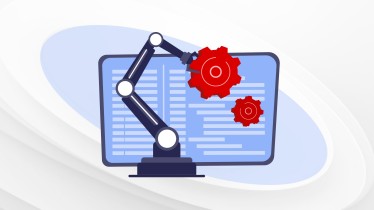Налаштування вебсайту
Загальна інформація
Для коректної роботи сайту потрібно налаштувати Загальну інформацію, а саме:
- Фавікон та Лого для сайту( якщо не буде лого сайту, то в якості лого буде використовуватися лого компанії)
- Основна мова сайту
- Пошта для отримані запитів з сайту (пошта може бути будь якою)
- Регіон (потрібно для індексації сайту ботами)
- Тип конфігуратора
- Зворотна електронна пошта (пошта яка буде відображаються у "підвалі" сайту)
- Номер телефону
В даному модальному вікні є можливість додати фізичну адресу Офісу, складу доставки та виставкового залу.
- Для цього потрібно натиснути кнопку Додайте адресу та виберіть тип приміщення, потім вкажіть адресу, також є можливість додати посилання на гугл карту. Блок з інформацією розміщається в футері на сайті
Також в цьому модальному вікні (модалці) ви також можете налаштувати переходи на сторінки соціальних мереж:
- Для цього потрібно в блоці Соц. мережі натиснути на кнопку Додати соц. мережу та зі списку вибрати потрібну та додати посилання на неї. Іконки з посиланнями на соц. мережі будуть розміщені внизу сайту(у футері). Зверніть увагу, що посилання повинно бути повним (разом з https://)
Ще є можливість додати посилання сайт з відгуками (типу GoogleMaps).
- Для цього потрібно в блоці Рейтинг натиснути кнопку Додати сайт завантажити лого, вписати рейтинг(оцінка від 1 до 5) та додати посилання на сторінку з відгуками. Ви можете додавати до 5 різних сайтів. Введене інформація буде відображатися в правому верхньому вуглі сайту у вигляді іконки(лого) з зірочкою і числом(введеним в поле Рейтинг).
А також є можливість додати документи/сертифікати у форматі PDF:
- Для цього потрібно натиснути кнопку Додати документ та вибрати потрібний файл, після загрузки можете додати назву файлу(Назва може бути довільною) або залишити назву завантажуваного файлу. Файл буде відображатися внизу сайту (в футері) у вигляді посилань. Є можливість додати до 5 файлів.
Після всіх маніпуляція потрібно натиснути кнопку Зберегти після чого дані збережуться і модальне вікно закриється
Налаштування онлайн продажів
Для правильної роботи товарних сторінок потрібно налаштувати:
- Юридичну особу та методи оплати
- Доступні колекції
- Параметрів клієнтського конфігуратора
- Показники енергоефективності та класи енергозбереження
- Генерація товарів та параметри товарної сторінки
- Список послуг, доступних для продажу
- Загальна інформація про терміни та умови виконання доставки і отримання замовлення
Налаштування юридичної особи та методів оплати
Налаштування Юридичної особи та методів оплати потрібно для оформлення замовлень через сайт та оплати їх. Ці дані будуть відображатися при оплаті замовлення, в онлайн КП та в PFD КП
Якщо ви плануєте працювати в режимі Лідогенерації(без оформлення замовлень через сайт), тоді ці налаштування можете не виконувати.
Для налаштування вибрати пункт Юридична особа та методи оплати клікнувши по ньому - відкриється модальне вікно в якому потрібно вибрати вашу юридичну особу (яка була налаштована у розділі Моя компанія).
Після з'явиться список доступних методів оплати.
Зверніть увагу для деяких методів оплати доступний вибір платіжних систем. По замовчуванні вибрані всі платіжні системи. Для вимкнення потрібно зняти галочку навпроти платіжної системи
Зверніть увагу!
Для того щоб можливо було вибрати методи оплати Юридична фірма має бути увімкнена на сторінці "Моя компанія"
Налаштування доступних колекцій
Для того щоб колекції були доступні на сайті - їх потрібно вибрати.
Для цього натискаємо пункт Список колекцій, доступних для продажу - з'явиться модальне вікно зі списком доступних колекцій. В якому все розподіллено по категоріям (Вікна, двері і т.д.).
Під кожною категорією вказано кількість обраних колекцій і загальна кількість колекцій в категорії.
Для вибору потрібно розвернути категорію та відмітити потрібні колекції. Після натиснути кнопку Зберегти
Налаштування клієнтського конфігуратору
Клієнтський конфігуратор - це конструктор для визначення потрібної конструкції на сайті. Ви можете налаштувати параметри по замовчуванні, а саме:
- Відкривається за замовчуванням - всередину або назовні
- Конструктивне виконання за замовчуванням - моноблок або мультиблок
Після того як в конфігураторі на сайті буде вибрана потрібна конструкція буде перехід на сторінку вибору колекцій і для того щоб визначити сортування колекцій є для цього налаштування. Ви можете вибрати наступні пункти:
- За зростанням ціни
- За спаданням ціни
- За зростанням енергозбереження
- За спаданням енергозбереження
Після всіх налаштування натиснути кнопку Зберегти . При успішному збережені вікно закриється
Генерація товарів та параметри товарної сторінки
Для того щоб налаштувати параметри товарних сторінок та генерацію товарів, під ваші потреби, потрібно натиснути Генерація товарів та параметри товарної сторінки після чого ви попадаєте на сторінку з вибором параметрів.
Дана сторінка має 4 параметри для корегування:
- Увімкнути відображення асортименту у вигляді посилань в кошику і онлайн КП - при ввімкнені цього параметру асортимент який буде в складі товару, в онлайн КП та у кошику, матиме вигляд посилання(приклад "Колекція: Euro 70"), а при кліку на нього буде відкриватися модальне вікно з описом.
- Відвідування товарних сторінок після e-commerce конфігуратора - при ввімкнені даного параметру буде перехід на сторінку товару після вибору колекції в конфігураторі, якщо вимкнено то буде перехід на сторінку зміни опцій товару. Це для того щоб, після вибору колекції можна було відразу налаштувати опції товару, оминаючи сторінку товару.
- Генерація товарних сторінок - при ввімкнені даного параметру буде включена генерація сторінок. Є два шляхи генерації товарних сторінок:
- При виборі колекції(після конфігуратора) - коли на сайті вибирається колекції, ви потрапляєте на сторінку товару(або на сторінку зміни опцій, якщо перехід на сторінку товару виключений), при цьому генерується відповідний товар
- При зміні основних параметрів товару - на сторінці товару якщо внести зміни(змінити розмір, відкривання, комплектацію, колір чи склопакет ) буде автоматично створений новий товар на основі вже існуючого(це дає можливість швидко створювати товари з однаковими параметрами, але наприклад різних розмірів)
- Дозволити перегляд інших колекцій з товарної сторінки - цей параметр дає змогу з сторінки товару перейти на сторінку вибору колекцій (3 крок конфігуратору). Для переходу потрібно в основних параметрах товару натиснути на комплектацію, після чого з'явиться модальне вікно з вибором комплектацій (якщо налаштовані) і натиснути кнопку Дивитись ціни для інших комплектацій
Також є можливість створювати інформаційні блоки на товарній сторінці. Вони будуть розташовані нижче кнопки Купити. Для цього:
- Клікнути на кнопку Додати блок
- В модальному вікні ввести назву блоку. Ця назва слугує заголовком для блоку на сторінці товару. Це поле є обов'язковим.
- Далі вибрати розташування блоку та натиснути Зберегти . є два типи розташування блоку:
- Під параметрами товару - після блоку з основними параметрами, аксесуарами та послугами.
- Над параметрами товару - після кнопки Купити
- Далі потрібно додати контент для цього блоку:
- Додати картинку - картинка може бути розміщена зліва від тексту, тоді має бути розміром 40х40px або під текстом тоді має бути розміром 300х40px, для коректного відображення. Для додавання картинки, потрібно клікнути на іконку олівця, після чого з'явиться модальне вікно в якому потрібно завантажити картинку(натиснувши на олівець) та вибрати розташування зображення. Картинка має бути формату png.
- Налаштувати відображення блоку - блок може відображатися на сторінці товару завжди, або при активних певних послугах. Для налаштування необхідно клікнути на поле Відображати блок за наявності послуг і зі списку вибрати послуги при яких буде виводитись блок. Якщо необхідно щоб блок був завжди вибираємо перший пункт зі списку "Всі".
- Додати опис - інформаційних текст який буде відображатися під назвою блоку. Даний текст можна перекладати на інші мови. Для додавання опису клікнути на блок Опис буде перехід на сторінку з налаштуванням опису та додавання перекладів.
- Назву кнопки - якщо в блоці потрібно розмістити форму зворотного зв'язку. Якщо поле буде пустим - кнопки не буде на сторінці товару. Назву кнопки можна перекласти на інші мови, клікнувши на блок переклади, відкриється модальне вікно в якому можна вибрати потрібні мови, зі списку, та прописати переклади.
Зверніть увагу, що при редагуванні інформаційного блоку не потрібно нічого зберігати, зміни зберігаються автоматично.
Зверніть увагу, щоб переглянути чи редагувати додані переклади потрібно клікнути на прапорець мови, після чого відкриється модальне вікно з перекладом обраної мови
Показник енергоефективності та класи енергозбереження
Є можливість для коефіцієнтів енергоефективності налаштувати класи, для відображення на товарах.
Для цього клікаємо на пункт Показник енергоефективності та класи енергозбереження , після чого відкриється модальне вікно з налаштуваннями:
- Коефіцієнт енергоефективності - потрібно вибрати по якій формулі вас буде відображатися класи.
- Rw - коефіцієнт опору теплопередачі
- Uw - коефіцієнт теплопровідності (по Цельсію)
- U(США) - коефіцієнт теплопровідності (по Фаренгейту)
- Назва параметра на мікросайті - можна вибрати яка назва формули коефіцієнта буде відображатися на сайті.
- Рейтинг енергоспоживання - блок для додавання та редагування класів.
Щоб додати клас потрібно натиснути Додати, після чого з'явиться поля для вводу- Назва - назва класу(зазвичай використовують буквені назви типу А, В, С і т.д.)
- Максимальне значення - числове поле в якому потрібно ввести максимальне значення(все що нижче цього значення - буде відноситись до цього класу).
- Введіть опис підказки - поле для опису цього класу, в якому можна вписати детальну або загальну інформацію про даних тип класу.
Зверніть увагу, що для опису можна додавати переклади на інші мови. Для цього потрібно клікнути на блок Переклади і в модальному вікні вибрати потрібну мову та ввести переклад, після чого натиснути кнопку Зберегти . Якщо вам потрібно додати декілька перекладів - це потрібно робити по черзі - один додали натиснули зберегти, потім додаєте наступний.
-
- Вибрати колір - для вибору кольору потрібно клікнути на олівець, після чого вибрати необхідний колір. Даний параметр відповідає за фон блоку, який відображається на сайті.
- Якщо необхідно видалити клас - потрібно клікнути на іконку корзини (з права від вибору кольору)
- Після всіх змін потрібно натиснути кнопку Зберегти .
Список послуг, доступних для продажу
Якщо у вас є налаштовані послуги (розділ Моя компанія -> Послуги), то для того щоб вони відображалися на сайті потрібно їх включити.
Для цього потрібно клікнути на Список послуг, доступних для продажу .
В модальному вікні відмітити необхідні послуги, після чого натиснути кнопку Зберегти .
Зверніть увагу, якщо послуга вибрана як обов'язкова, то її вибрати чи відключити в даному розділі не можливо.
Загальна інформація про умови виконання, доставки та отримання замовлення
Для зміни назви терміну виготовлення конструкції та терміну виконання послуг, які будуть відображатися на сайті, в онлайн КП та в PDF КП - натиснути кнопку Редагувати. Щоб додати переклади для цих назв потрібно - натиснути на блок Переклади для іншомовних користувачів, після чого з'явиться модальне вікно в якому потрібно вибрати мову для якої буде переклад та ввести назву, після чого натиснути зберегти
Для опису інформації з приводу умови виконання, доставки та отримання замовлення, яку буде бачити клієнт в кошику, при оформлені замовлення, в онлайн КП та в PDF КП - необхідно заповнити дані.
Для цього клікаємо по Загальна інформація про умови виконання, доставки та отримання замовлення . Після чого потрапляємо на сторінку де можна:
- Додати назву для терміну виготовлення конструкції (також є можливість додати переклад для цієї назви на інші мови)
- Додати назву для терміну виконання послуг (також є можливість додати переклад для цієї назви на інші мови)
- Додати опис
- Додати переклади для опису
Зверніть увагу, на головній сторінці налаштування сайту(попередня сторінка) в блоці Онлайн продажі виводиться інформація, на яких мовах є переклади для опису
Налаштування унікальності вигляду вашого сайту
Ви можете налаштувати зовнішній вигляд сайту в залежності від вашого дизайну.
Для цього переходимо до блоку Налаштування унікальності вигляду вашого сайту та натискаємо кнопку Редагувати. Для редагування параметрів потрібно розгорнути блок.
- Шрифти. Є можливість налаштувати шрифт для заголовків і для основного тексту. Потрібні шрифти можна вибрати зі списку.
- Стилі для заголовків. В цьому блоці налаштовується стилі для H2, H3 та H4 заголовків. Є можливість налаштувати нижнє підкреслення та колір тексту для кожного типу заголовка.
- Кольори шапки сайту. Дає можливість налаштувати верхній блок сайту (шапку/хедер), а саме:
- Фон переваг та колір тексту - верхній блок в шапці сайту, де виводяться дані про ваші переваги, а також рейтинги(якщо налаштовано).
- Фон блоку меню та колір тексту - вигляд всього хедера.
- Фон розгорнутого меню та колір тексту - використовується якщо у вас пункти меню мають декілька рівнів і при розгортанні пункти меню можуть мати інший вигляду ніж основне меню.
- Кольори сайту. Налаштування кольорів сайту, таких як:
- Колір фону сайту та кольори тексту - налаштовує фон всього сайту(окрім кольорових блоків), колір всього тексту на сайті.
- Фон кольорових блоків - при налаштуванні блоків на сторінках є можливість зробити його з кольоровим фоном, в цьому параметрі налаштовується колір фону та тексту
- Фон інформаційних блоків - колір фону інформаційних елементів (всі “i”, та плашки “ціна по запиту”)
- Кнопки. Цей параметр відповідає за налаштування радіусу, кольору фона, кольору обведення та кольору тексту для кнопок. Є два типу кнопок - це основна та вторинна.
- Кнопка месенджера. В цьому параметрі можна налаштувати іконки месенджерів різними кольорами або використати оригінальні кольори
- Відображення телефонних номерів. В цьому блоці можна увімкнути/вимкнути приховані номера - частину номера телефону в шапці сайту можна приховати за кнопкою "Детальніше", якщо це не потрібно - зняти галочку
- Анімація. Для сайту є можливість використовувати анімацію(для прикладу в клієнтському конфігураторі конструкції будуть з'являтися одна за одною з невеличкою затримкою)
Зверніть увагу!
Всі зміни які були внесені можна побачити в блоці Налаштування унікальності вигляду вашого сайту, це прев'ю для виглядів на сайті.
Кнопка месенджера
Є можливість налаштувати на сайті перехід на месенджери.
Для цього клікнути на кнопку Редагувати в блоці Кнопка месенджера
В модальному вікні є наступні налаштування:
- Додати месенджер - кнопка для додавання месенджера.
Доступні для вибору 4 месенджери - це Messenger(Facebook), Telegram, Viber, WhatsApp. Після додавання месенджера з'являються:- Вибір месенджера - зі списку потрібно вибрати необхідний
- Поле для вводу посилання (посилання має бути в форматі https://cite.com/your_messenger)
- Кнопка для видалення месенджера
Для того щоб месенджер з'явився на сайті потрібно його включити натиснувши на кнопку в блоці Активний блок. Після чого натиснути кнопку Зберегти .
Для кнопки месенджера є додаткові налаштування. Ви можете:
- Додати можливість закрити кнопку. Для цього потрібно відмітити Можливість закрити кнопку для месенджерів, після чого в блоці "Попередній перегляд кнопки" ви побачите зміни.
- Вибрати анімацію для кнопки. При виборі анімації в блоці "Попередній перегляд кнопки" буде відразу видно, як буде виглядати анімація.
- Вибрати час появи кнопки:
- Показати негайно - кнопка буде з'являтися при загрузці сторінки.
- Показати після __ секунд - після вказаного часу кнопка буде з'являтися
- Показати після __ вмісту перегляду - відсоткове значення (від 1 до 100), після перегляду сторінки по вказаному значенні буде з'являтися кнопка
Після всіх налаштувань натиснути кнопку Зберегти .
В блоці "Кнопка месенджера" відображається стан кнопки (включена/виключена), перелік вибраних месенджерів, тип анімації та тип появи кнопки
Зверніть увагу, якщо додано більше одного месенджера, то при кліку по кнопці, на сайті, буде показано список доступних(вибраних) месенджерів і після кліку на месенджер буде відбуватися перехід.
Google Tag Manager
Якщо ви використовуєте Google Tag Manager ви можете додати ID код для аналітики.
Для цього потрібно клікнути на кнопку Редагувати, та в модально вікні ввести ваш код.
Після чого натиснути кнопку Зберегти .
Мій контент(іншими мовами)
Після всіх налаштувань, треба створити сайт.
Для цього:
- Переходимо в блок Мій контент(іншими мовами)
- Натиснути кнопку Додати мову
- Зі списку доступних мов вибрати необхідну мову
- Натиснути кнопку Вибрати
- Далі автоматично попадаєте на сторінку налаштувань вибраної мовної версії
- Тепер потрібно активувати
- Для цього натиснути перемикач Активний переклад
- Тепер ваш сайт активний і працює.